
Paprastai "Internet Explorer" naršyklės klaidos atsiranda po naršyklės parametrų perkonfigūruokite dėl paties naudotojo ar trečiųjų šalių veiksmų, kurie galėtų pakeisti žiniatinklio naršyklės nustatymus be vartotojo žinių. Vienu būdu atsikratyti klaidų, atsiradusių iš naujų parametrų, turite iš naujo nustatyti visus naršyklės nustatymus, ty atkurti numatytąją parametrų vertę.
Tada aptarsime, kaip iš naujo nustatyti "Internet Explorer" nustatymus.
Atstatyti "Internet Explorer" nustatymus
- Atviras Internet Explorer 11
- Viršutiniame dešiniajame naršyklės kampe spustelėkite piktogramą Paslauga. \ T Pavaros pavidalu (arba klaviatūros alt + x), tada pasirinkite elementą Naršyklės savybės
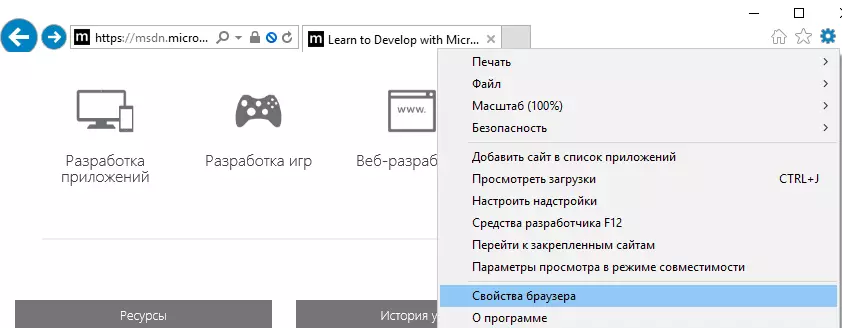
- Lange Naršyklės savybės Spustelėkite skirtuką Saugumas. \ T
- Paspausk mygtuką Atstatyti ...

- Įdėkite žymės langelį priešais elementą Ištrinti asmeninius nustatymus
- Patvirtinkite savo veiksmus spustelėję mygtuką Atstatyti. \ T
- Palaukite nustatymų nustatymo pabaigos ir spustelėkite Uždaryti

- Perkrauti kompiuterį
Panašūs veiksmai gali būti atliekami per valdymo skydelį. Tai gali prireikti, jei nustatymai sukelia "Internet Explorer" neprasideda.
Atstatyti "Internet Explorer" nustatymus per valdymo pultą
- Paspausk mygtuką Pradėkite ir pasirinkite.. \ T Kontrolės skydelis
- Lange Kompiuterių parametrų nustatymas Paspauskite Naršyklės savybės
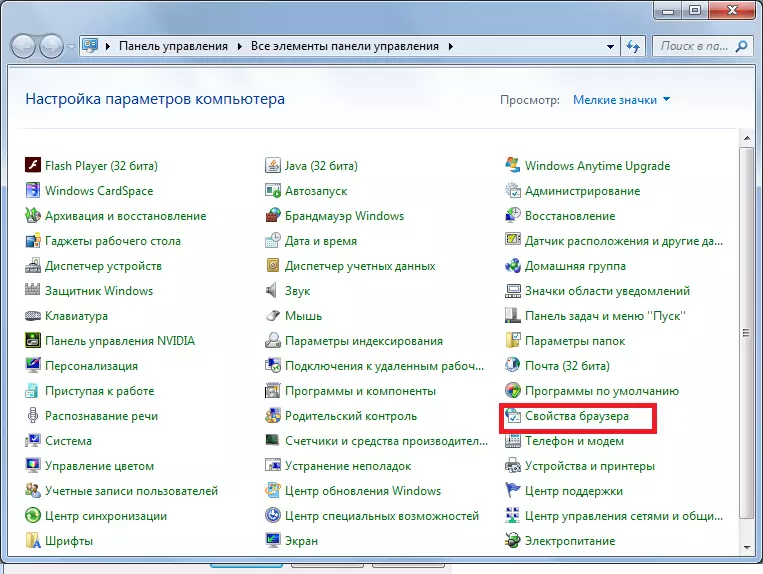
- Toliau, eikite į skirtuką Papildomai. \ T ir spustelėkite Atstatyti ...
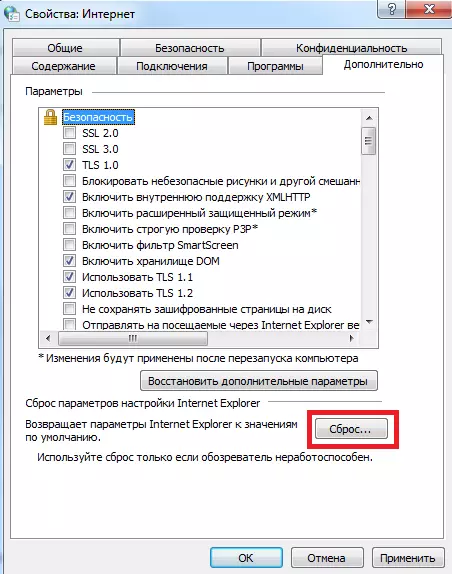
- Toliau atlikite panašius veiksmus, kurie yra pirmuoju atveju, pažymėkite žymės langelį Ištrinti asmeninius nustatymus , Paspauskite mygtukus Atstatyti. \ T ir. \ T Uždaryti , perkrovos kompiuteris
Kaip matote, "Internet Explorer" parametrai gali būti atkurti, kad juos grąžintumėte į pradinę būseną ir pašalintų problemas, kurias sukelia neteisingi nustatymai yra gana paprasti.
